よく発生するブルースクリーンのSTOPコード
●ブルースクリーン(ブルスク、青画面、青窓)のSTOPコード
▶ブルースクリーンの原因3大要素:HDD、メモリ、システム
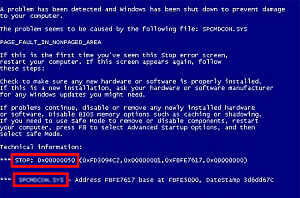

赤枠部分がSTOPコードとなります。
0x00000(7桁)+0ED(3桁)の合計10桁の数字とアルファベットの羅列となります。3桁の部分が異なる英数字です。
下の赤枠部分は関連するファイル名が出る場合があります。このファイル名もトラブル解決の際に役に立つ場合があります。
ウィンドウズパソコンを使用しているときにトラブルがあると青い背景に白い英文メッセージの画面が出るときがあります。こちらの画面はブルースクリーンと呼ばれるトラブル発生の通知表示です。
厄介なエラーである場合が多い表示となります。ウィンドウズに深刻なトラブルがあると発生するものでその原因は様々です。
そのブルースクリーンの原因を探るのに必要なのがSTOPコードです。
STOPコードを元に調べるとトラブルになった原因がある程度特定可能です。但し、あくまでも可能性ですのでこのSTOPコードで不具合の原因が100%特定できるわけではありませんので注意が必要です。
本ページ中のSTOPコードの概略の内容も、あくまでも可能性の範疇をこえません。これで全てが解決できるわけではないことをご了承ください。
|
STOPコード |
STOPコードの概略 |
|
0x0000000A |
インストール中にプロセスの IRQL が高すぎる状態で、ページング可能なメモリに対するカーネル
モードでのアクセスが行われた場合に発生します。一般に、このエラーはドライバが不適切なメモリ アドレスを使用している場合に発生します。 0x0000000A解決方法:0x0000000Aに関する詳細 |
|
0x0000001E |
無効なメモリアドレスの参照やアクセス違反などが原因で、CPUが発した無効な命令をカーネルが検出した可能性があります。 0x0000001E解決方法:0x0000001Eに関する詳細 |
|
0x00000024 |
NTFSファイル(Ntfs.sys)が破損している可能性があります。Ntfs.sys は、NTFS
パーティションの読み取り、書き込みを可能にするドライバファイルです。 0x00000024解決方法:0x00000024に関する詳細 |
|
0x0000002E |
物理メモリやCPU上のキャッシュメモリ、VRAMなどでハードウェア的な障害が発生している可能性があります。
別のメモリへ交換することで改善できる場合があります。 0x0000002E解決方法:0x0000002Eに関する詳細 |
|
0x0000003F |
システムがPTE(Page Table Entry)を使い果たしてしまったかPTEが断片化している。ドライバやアプリケーションがメモリの管理を適切に行っていないことが原因。レジストリを修正し再起動することで復旧できる場合があります。 0x0000003F解決方法:0x0000003Fに関する詳細 |
|
0x00000050 |
こちらのエラーコードが出た場合はメモリのダンプファイルの削除で改善される場合があります。 またはメモリの物理的な破損の可能性があります。 0x00000050解決方法:0x00000050に関する詳細 |
|
0x00000077 |
要求されたカーネルデータのページをページングファイルから物理メモリ内に読むことができない。
一般に、このエラーはドライバが不適切なメモリ アドレスを使用している場合に発生します。 0x00000077解決方法:0x00000077に関する詳細 |
|
0x00000079 |
パソコンの種類を規定するHAL(Harware Abstruction Layer)とカーネルの情報が一致していない。OSの再インストール
もしくは回復コンソールでの修復が必要な場合があります。 0x00000079解決方法:0x00000079に関する詳細 |
|
0x0000007A |
こちらのコードが出た場合はHDDの物理的な故障の可能性が高いです。 ハードディスクに 重要なデータがある場合は早急にバックアップを取ることをお勧めします。 0x0000007A解決方法:0x0000007Aに関する詳細 |
|
0x0000007B |
こちらのコードの場合は複数の可能性がありますが、デバイスドライバの問題で出る場合があります。パソコンの起動時に必要とされるデバイスドライバーが破損もしくは正常機能してないときに発生します。
ハードディスクを取出して、別のパソコンに入れ直したときにも発生する場合があります。 0x0000007B解決方法:0x0000007Bに関する詳細 |
|
0x0000007E |
ウィンドウズVISTAで発生したブルースクリーンの場合。 STOPコード「0x0000007E」参照 |
|
0x0000007F |
0による割り算、あるいはCPUが無効な命令を実行しようとした時など、あり得ない処理が発生した。ドライバに不具合がある可能性が高い。またはメモリの物理的な破損の可能性があります。 STOPコード「0x0000007F」参照 |
|
0x0000008E |
Microsoft Windows XP の実行中に、バグチェック ID:0×0000008E (KERNEL_MODE_EXCEPTION_ NOT_HANDLED) エラーを参照するエラー
メッセージがブルー スクリーンにランダムに表示されることがある。この現象は、プログラムが不適切なメモリ アドレスを参照したときに発生することがある。 0x0000008E解決方法:0x0000008Eに関する詳細 |
|
0x0000009F |
システムが無効な電力モードで動作していることが原因。スタンバイモードや休止状態への移行時に発生することが多い。BIOSで電源の設定を見直すことが必要です。 OSによってはサポートされている修正プログラムをマイクロソフトから入手することができる場合があります。(ウィンドウズ7もしくはWindowsServer2008の場合) STOPコード「0x0000009F」参照 |
|
0x000000BE |
ドライバが読み込み専用のROMにデータを書き込もうとした。ドライバに不具合があるか、あるいはメモリが物理的に破損しているために、あり得ない領域に書き込むようにプログラムが書き換わってしまった。ウィンドウズがセーフモードで起動できるか確認する必要があります。 0x000000BE解決方法:0x000000BEに関する詳細 |
|
0x000000C2 |
システムのプロセスやドライバがサイズ0のメモリプールを割り当てようとした場合や、すでに解放されているメモリ領域を解放しようとした。ドライバに不具合がある可能性が高いです。リカバリをおこなうことにより復旧できる可能性があります。 0x000000C2解決方法:0x000000C2に関する詳細 |
|
0x000000CE |
ドライバが終了する前に保留されていた操作を取り消すことに失敗した。ドライバの不具合が原因です。 不具合のあるドライバを切り分ける必要があります。 0x000000CE解決方法:0x000000CEに関する詳細 |
|
0x000000D1 |
ネットワーク関連のドライバの不具合の可能性が高いエラーです。 無線、有線とわずネットワークに関するデバイスドライバーが障害となる場合にでる時があります。 0x000000D1解決方法:0x000000D1に関する詳細 |
|
0x000000D8 |
ドライバが大量のメモリを要求したために、システムがPTEを使い果たした。ドライバの不具合が原因。 レジストリの修正で復旧する場合があります。 0x000000D8解決方法:0x000000D8に関する詳細 |
|
0x000000EA |
ドライバにエラーがあるため、コンピュータが停止した。グラフィックドライバーの不具合で発生することがあります。WixnXPの場合はSP3に
かならず更新してください(WinXP_SP3更新方法) 0x000000EA解決方法:0x000000EAに関する詳細 |
|
0x000000ED |
起動ドライブのマウントに失敗した。ハードウェアに不具合がある可能性が高いです。特にハードディスク物理的な故障の可能性が高いです。 0x000000ED解決方法:0x000000EDに関する詳細 |
|
0x000000F2 |
ドライバが送信した割り込み解放信号に対しハードウェアが応答しないなどの理由でカーネルメモリが大量の割り込みを検出した。メモリなどに不具合がある可能性があります。 0x000000F2解決方法:0x000000F2に関する詳細 |
|
0x000000F4 |
ハードデイスクケーブルのトラブルやハードデイスク自体がダメな場合などがあります。またメモリに起因する場合もあるので一概にこれという対処方法はありません。 0x000000F4解決方法:0x000000F4に関する詳細 |
|
0x0000021A |
セキュリティが保証できなくなった。 前回正常起動時の構成で起動するを選択で、復旧できる場合があります。 0x0000021A解決方法:0x0000021Aに関する詳細 |
| 0x00000116 |
ファイル名:nvlddmkm.sys エラーコードに上記ファイル名の記載がある場合はグラフィック関連のトラブルの可能性があります。グラフィックドライバの更新等で復旧できる場合があります。 |
|
0x00000221 |
ドライバ、システムファイル、ディスクの破損、ページファイルが破損などにより、チェックサムの値が正常な値と異なった。ほとんどの場合ハードウェアの異常が原因。 0x00000221解決方法:0x00000221に関する詳細 |
| 0x80072F8F |
ウィンドウズ7 ライセンス認証に関するエラー Win7のライセンス認証時にエラー発生 エラーコード「0x80072F8F」 |
| 【PR】ブルースクリーンのパソコン買取(PC買取)【PR】 | |
ブルースクリーンリンク
高確率でブルースクリーンを修復する方法はWindowsをクリーンインストールするのが一番です。HDD内のデータをまっさらにしてWindowsをインストールすれば論理的障害のブルースクリーンは改善されます。Windows10は無料でインストールできますので下記ページを参考にしてください。
▶ブルースクリーンの原因3大要素:HDD、メモリ、システム
ブルースクリーンは上記3点が要因となることが多いです。
パソコントラブル解決
ウィンドウズ7 ライセンス認証に関するエラー
HDDが故障してしまったノートパソコンのHDDを交換してウィンドウズ7をインストルしたのは良いのですが、ウィンドウズのライセンスを認証させようとしたところ下記エラーが出てしまいました。
エラーコード「0x80072F8F」
プロダクトキーの入力は問題ないし、入力キーも間違っていないので何故だろうと思いネットで検索しました。
原因は日付設定が合っていないところにありました。
日付が何故か9999年となっており変更もできませんでした。そこでBIOSの日付を確認してみるとここが2009年となっておりました。どうやら内蔵電池が消耗してしまったようです。BIOSの日付を修正してウィンドウズを再起動。再度ライセンスキーを入力してみると見事認証ができました。
パソコンの日付設定は結構重要で、日付があっていないと様々なトラブルの原因となります。日付設定はきちんと合わせましょう。






